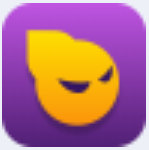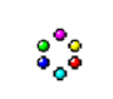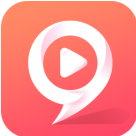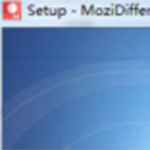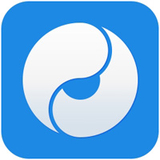- picpick怎么截图 05-18 08:42
- PicPick如何设置成中文界面 05-16 10:16
- Picpick该如何使用 05-15 18:35
- 腾讯电脑管家怎么开启系统监测悬浮窗 11-26 11:47
- Windows优化大师怎么定期扫描广告弹窗软件 11-26 11:44
- Windows优化大师怎么扫描问题软件并提醒卸载 11-26 11:42
- 腾讯电脑管家如何关闭自动连接手机 11-26 11:28
- Windows优化大师怎么设置优化声音和音频配置 11-26 11:25
PicPick是一款功能全面的图片编辑工具,很多用户对于如何插入图片,还不是很了解。这里为大家带来详细的介绍,想了解的小伙伴快一起来看看吧!
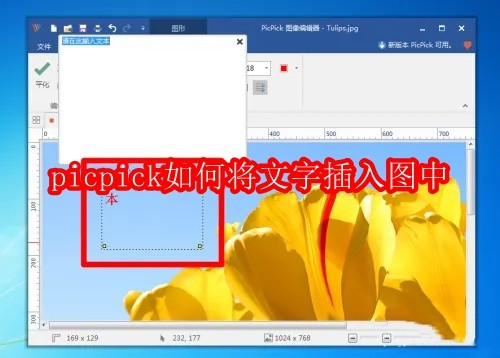
1.首先,双击桌面上的PicPick图标以启动程序。
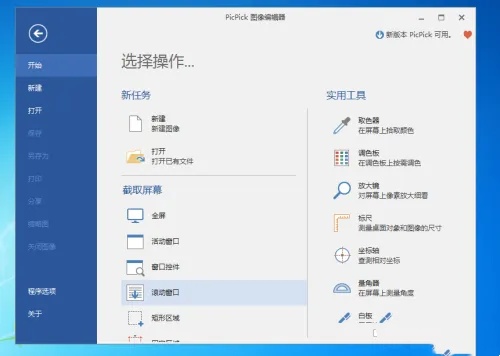
2.接着,点击软件界面中的“打开”选项。
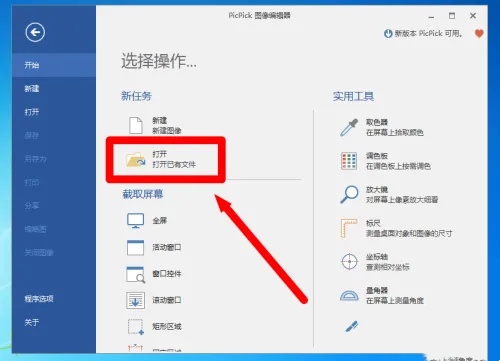
3.然后,从您的计算机中选择一张要编辑的图片。
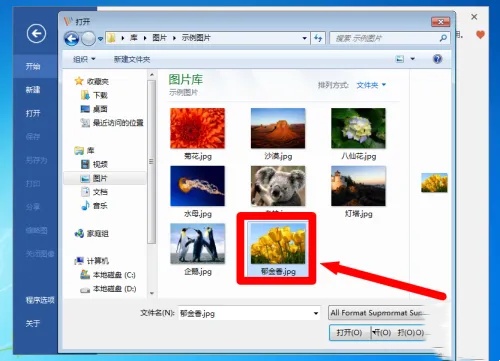
4.选择图片后,点击对话框中的“打开”按钮以加载图片。
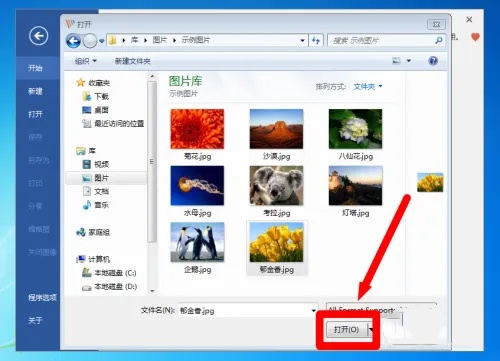
5.图片加载完成后,点击菜单栏中的“文本”工具。
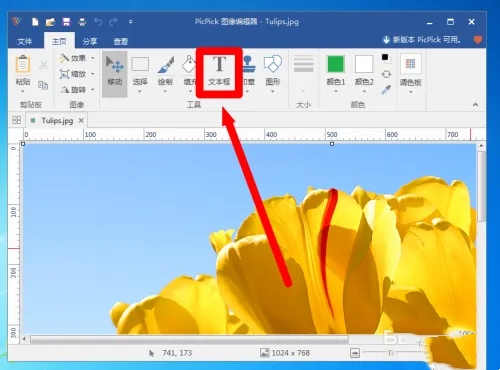
6.使用鼠标在图片上拖动,创建一个文本框。
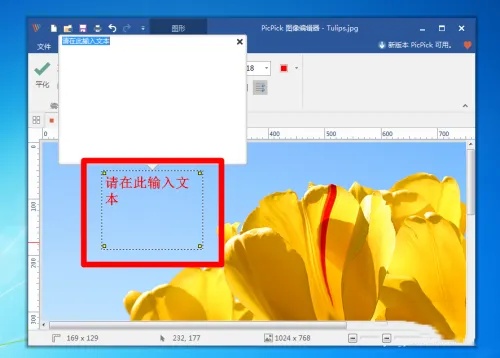
7.在文本框上方的空白区域输入您想要添加的文字。
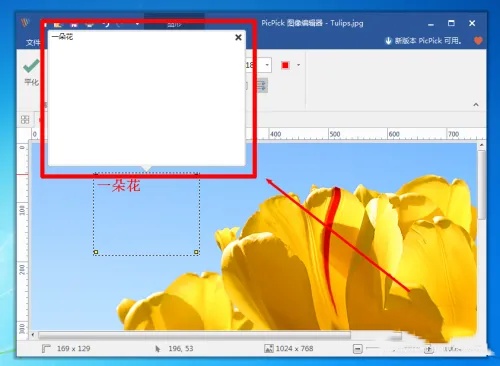
8.输入完毕后,点击图片上的任意空白区域,文字即会被添加到图片上。
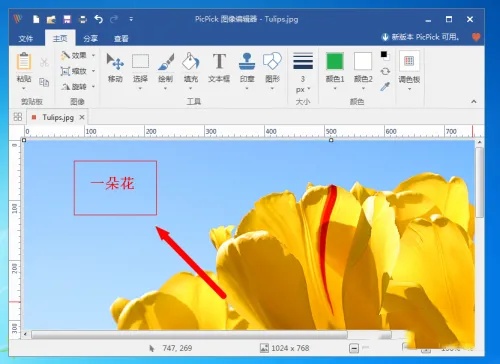
17.70MB / 2025-11-26
218.65MB / 2025-11-26
2.01MB / 2025-11-26
4.09MB / 2025-11-26
51KB / 2025-11-26
191.09MB / 2025-11-26
6.33MB
2025-11-26
20.91MB
2025-11-26
6.37MB
2025-11-26
17.70MB
2025-11-26
218.65MB
2025-11-26
56.03MB
2025-11-26
84.55MB / 2025-09-30
248.80MB / 2025-07-09
2.79MB / 2025-10-16
63.90MB / 2025-11-06
1.90MB / 2025-09-07
210.99MB / 2025-06-09
374.16MB / 2025-10-26
京ICP备14006952号-1 京B2-20201630 京网文(2019)3652-335号 沪公网安备 31011202006753号违法和不良信息举报/未成年人举报:[email protected]
CopyRight©2003-2018 违法和不良信息举报(021-54473036) All Right Reserved